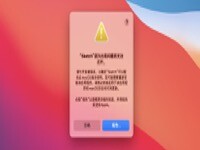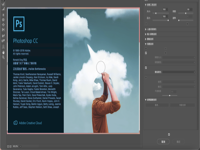在使用mac时经常会遇到无权限导致创建文件、文件夹失败。尤其是在系统更新升级后,出现情况的机率更大,那我们该怎么解决呢?
快捷修改
我们可以通过右键 -> 显示简介 -> 共享与权限来查看我们当前登陆的用户是否有写的权限。如果没有那么只要给上读写权限即可。

命令修改
- 数字 4 、2、1表示读、写、执行权限即:r=4,w=2,x=1
- 读、写、执行:rwx = 4 + 2 + 1 = 7
- 读、写:rw = 4 + 2 = 6
- 读、执行:rx = 4 +1 = 5
- u 档案拥有者;
- g 与该档案的拥有者属于同一个群体;
- o 表示其他以外的人;
- a 表示所有;
chmod 或 sudo chmod 参数-R:以递归的方式对目前目录下的所有档案与子目录进行相同的权限变更
- 设置所有用户可读取文件 a.conf:chmod ugo+r a.sh
- 设置 c.sh 只有 拥有者可以读写及执行:chmod u+rwx c.sh
举例数字使用
- 设置拥有者可读写,其他人不可读写执行:chmod 600 fileName (等价chmod u=rw,g=---,o=--- fileName 或 chmod u=rw,go-rwx fileName)
- 设置所有人可以读写及执行:chmod 777 fileName (等价chmod u=rwx,g=rwx,o=rwx fileName 或 chmod a=rwx fileName
安全模式
如果上面两种方式都不能解决创建文件的权限问题,那基本上是安全模式导致的了。一般这种情况会出现在系统更新后。
1、首先查看安全模式状态 csrutil status
如果显示 Protection status: enabled ,说明安全模式是启动的
2、修改安全模式
重启电脑,屏幕暗下后立马按住command + R键,直到出现屏幕中间出现苹果图标停手(需要联网)。
然后会看到安全界面操作,屏幕最上面一排,找到实用工具菜单,再在里面找到终端,点击后输入csrutil disable 回车后会出现一串英文,大致意思是安全模式已经关闭,重启后生效进行操作。然后输入 reboot 重启即可